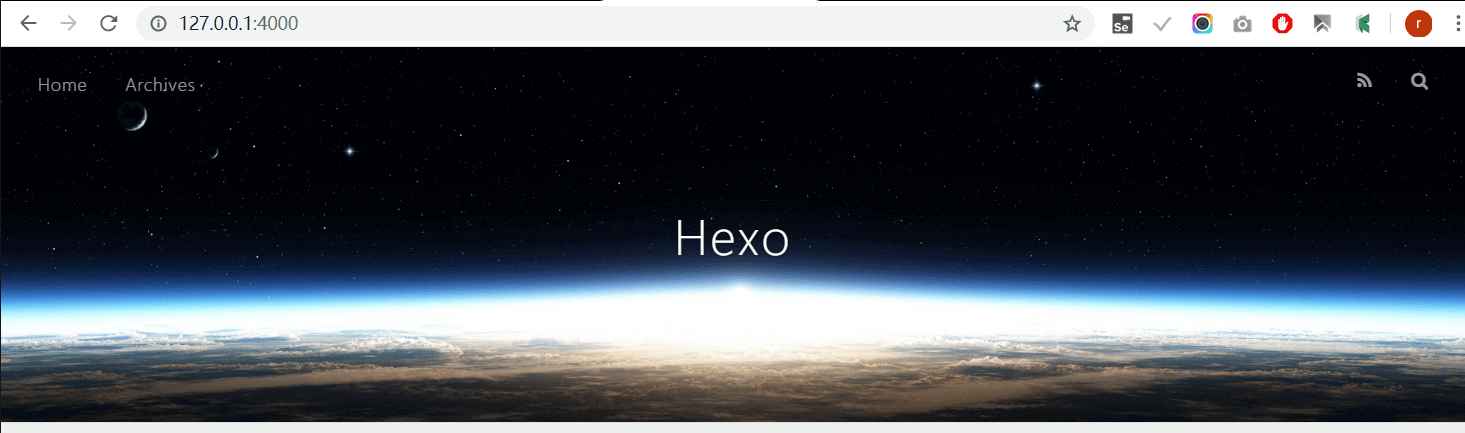2019年11月25日,欧洲RIPE NCC分配完了最后一个可用ip池中的ip,公网IPv4地址已成为奢侈。IPv6建设又尚不完善,frp,ngrok等内网穿透工具就显得十分好用。
下载frp
服务器配置:阿里云香港轻量,1核1G,峰值带宽30Mbps,自用就是要带宽高。
frp所在github项目https://github.com/fatedier/frp。用Go编写,占用内存小。
下载对应版本Release后,解压编辑frps.ini即可直接运行。
如果需要面板的话,直接使用clangcn的一键安装脚本。并且对新手来说,使用面板还可以方便的看到客户端的连接情况,便于排错。命令如下:
wget --no-check-certificate https://raw.githubusercontent.com/clangcn/onekey-install-shell/master/frps/install-frps.sh -O ./install-frps.sh
sh install-frps.sh install安装frp
除了vhost_http_port和vhost_https_port,其他的都可以选择默认值。 vhost_http_port和vhost_https_port默认是80和443,但是80和443可能会被其它应用占用(比如宝塔面板)而导致安装失败。所以建议改成其他端口号。
安装完成后是这样的
编辑frps.ini可使用
frps -c配置frps
1.使用http远程管理路由器
frp的http协议最适合路由器使用,可以实现远程登录管理。
默认的[common]已经由一键脚本配置完成。使用http协议的话,frps无需另外设置。
客户端在下载github同版本 Release,编辑frpc.ini

删去默认,填入以下内容:
[common]
server_addr = ***.tqraf.cn
server_port = 5443
token = tqraf
[web]
type = http
local_port = 80
custom_domains = ***.tqraf.cn其中***.tqraf.cn需要解析至安装frps的服务器IP。
完成之后在客户端frpc.exe目录下按住shift右击,在此目录中打开PowerShell,运行
./frpc.exe
这就表示frp连接成功。此时使用http://***.tqraf.cn:6443即可进入面板,登录后查看frp连接情况
此时可通过http://***.tqraf.cn:8080访问客户端主机。
2.使用http远程访问Windows
在windows上直接运行会发现:
查看PowerShell运行日志:
此时正确姿势是:打开IIS新建网站,或者运行windows版的PHP环境,这样才能监听到本机80端口的请求。
然后就可以在物理路径下愉快地编写网页文件以供浏览。
新建index.html
<!doctype html>
<html>
<head>
<meta charset="utf-8">
</head>
<body>
<p>frp内网穿透</p>
<p>---<a href="http://tqraf.cn">tianqi的博客</a></p>
</body>
</html>再次访问http://***.tqraf.cn:8080就可以解析该html文件。
3.使用http远程下载文件
想下载文件,但是又不想配置FTP?这样做省事多了:
双击“目录浏览”,点击右方“启用”。


记得删去物理路径下index.html,再次访问
http://***.tqraf.cn:8080
此时,你可以让远在千里的朋友下载他需要的文件,但是也只是局限于下载。如果需要上传,则需要配合KodExplorer使用(依赖PHP环境)。
但是尝试一番之后,点击文件出现的不是下载:

这是因为没有添加MIME映射导致IIS不知道对该文件作何处理。打开IIS首页,双击“MIME类型”,拉到最底部双击打开“.zip”,复制其MIME类型,再点击右上角添加,扩展名填要下载的文件扩展名例如iso,MIME类型粘贴.zip的类型即可。意思就是,对待扩展名为iso的文件,处理方式和.zip文件相同,即下载。

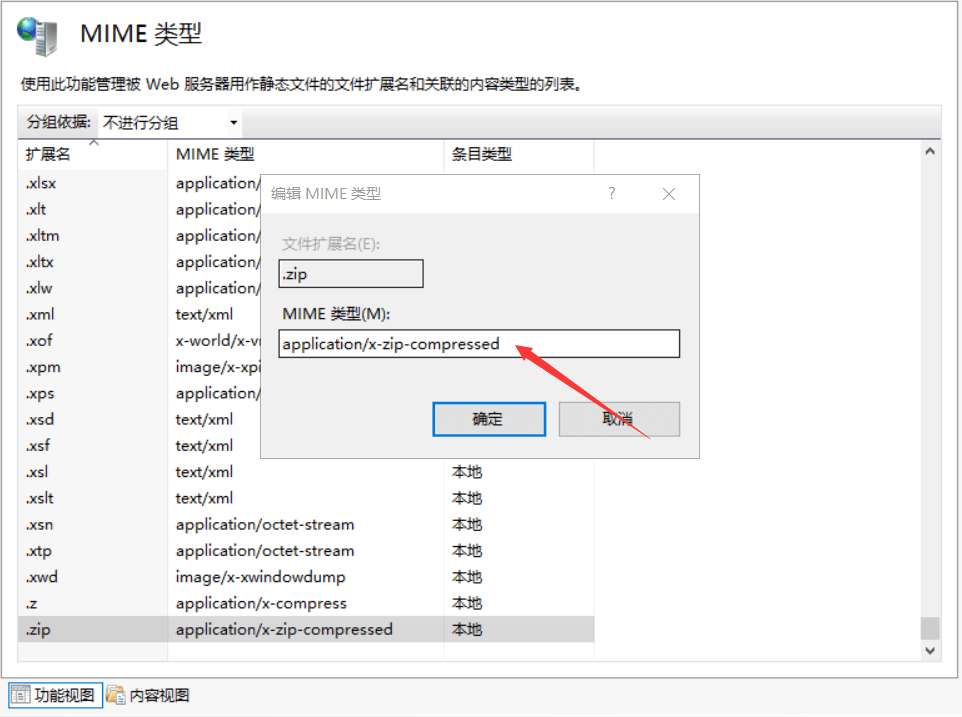

那下载速度如何呢?将物理目录切换到另一个文件夹,下载Centos镜像。800k/s的速度还是比较理想的。速度影响因素太多,双方的网络稳定很重要,服务器带宽未全部用上。